Modificare la password di accesso per il router Etisalat
Benvenuti a tutti i follower e visitatori di Mekano Tech Informatics
Oggi, se Dio vuole, abbiamo spiegato passo dopo passo come cambiare la password di accesso per il router Etisalat, se Dio vuole, sarai in grado di cambiare facilmente la password di accesso per il router stesso.
Nelle lezioni e spiegazioni precedenti, ho spiegato più di una cosa sul router Etisalat, ovvero:
Spiega come proteggere il tuo router Etisalat dal furto Wi-Fi in modo permanente E anche Modifica le impostazioni Wi-Fi per il router Etisalat
, questa spiegazione Per il router Etisalat
Ma in questo post, spiegherò come modificare la password di accesso per il router stesso, in modo che gli altri che utilizzano Internet da questo router non siano informati delle impostazioni del router.
A Dio piacendo, ci saranno altre spiegazioni che scaricheremo per tutti i router attualmente disponibili per tutte le società Internet.Seguici sempre finché non trovi quello che ti serve.
Modificare le impostazioni per il router Etisalat
1: vai al browser Google Chrome o a qualsiasi browser che hai sul desktop e aprilo
2: Scrivi nella barra degli indirizzi questi numeri 192.186.1.1 Questi numeri sono l'indirizzo IP del tuo router ed è l'impostazione predefinita principale per tutti i router esistenti
3: Dopo aver digitato questi numeri, premere il pulsante Invio, si aprirà la pagina di login del router, con due caselle, la prima in cui è scritto il nome utente.
E la seconda è la password... e ovviamente ti dirò che risponderai da dove prima di tutto, la maggior parte dei router esistenti sono il nome utente admin e password admin Se non si apre con te, vai sul router e guarda dietro, troverai il nome utente e la password che si trovano nella parte posteriore, digitali nelle due caselle davanti a te: nota Alcuni router in Etisalat sono il nome utente e la password per ETIS Kapitel
Guarda la seguente immagine

4: Successivamente, le impostazioni del router si apriranno per te, sceglile così come sono di fronte a te nell'immagine seguente

Leggi anche:
Segui l'immagine qui sotto per correggere le impostazioni
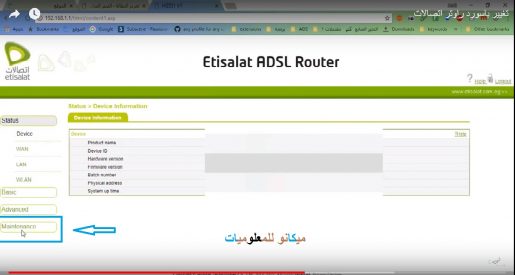
Dopo aver cliccato su manutenac, sceglierai Account come nell'immagine seguente per entrare nella pagina per cambiare la password o il nome utente.
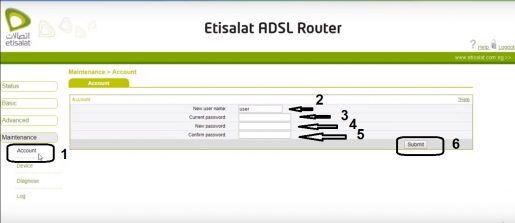
Dopo aver fatto clic su Account, troverai nell'immagine precedente i numeri e i numeri sono:
2 - Se vuoi cambiare il nome di accesso con un altro nome
3 - Ti verrà chiesto di inserire la password che hai inserito per accedere al router
4 - Ti verrà chiesto di inserire la nuova password
5- Ti chiede di confermare inserendo la nuova password
6 - invia per confermare le modifiche apportate e il router si riavvierà
Qui ho spiegato come modificare con successo le impostazioni per l'accesso al router Etisalat
Se desideri altre richieste per qualsiasi router o qualsiasi altra richiesta, non esitare nei commenti e ti risponderemo immediatamente
Argomenti correlati :
Modifica le impostazioni Wi-Fi per il router Etisalat
Spiega come proteggere il tuo router Etisalat dal furto Wi-Fi in modo permanente
Scopri quali dispositivi sono collegati alla rete Wi-Fi sul tuo router
Come scoprire l'ip o l'accesso del router da Windows
Scopri diversi modi per utilizzare il tuo vecchio router
Converti Etisalat Router in Access Point o Switch Modello ZXV10 W300
Proteggi il nuovo router Te Data dall'hacking
Modificare le impostazioni Wi-Fi del router Etisalat
Come cambiare la password Wi-Fi su un altro tipo di router (Te Data)
Modificare il nome della rete Wi-Fi e la password per il nuovo router Te Data
Proteggi il router dall'hacking:









